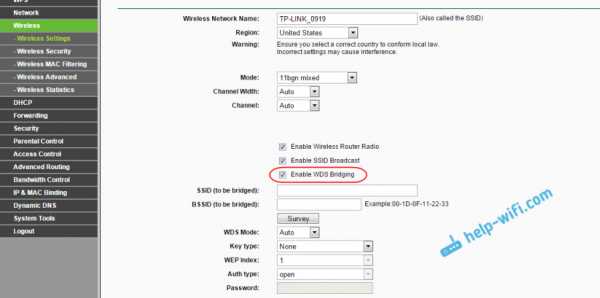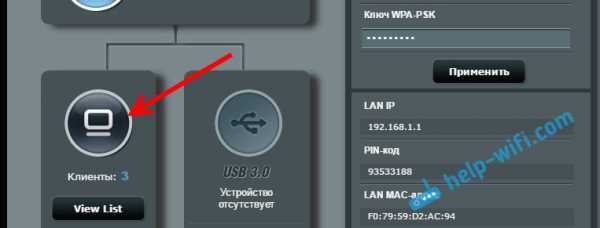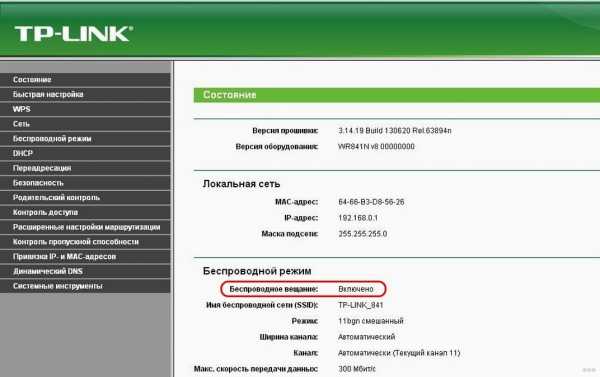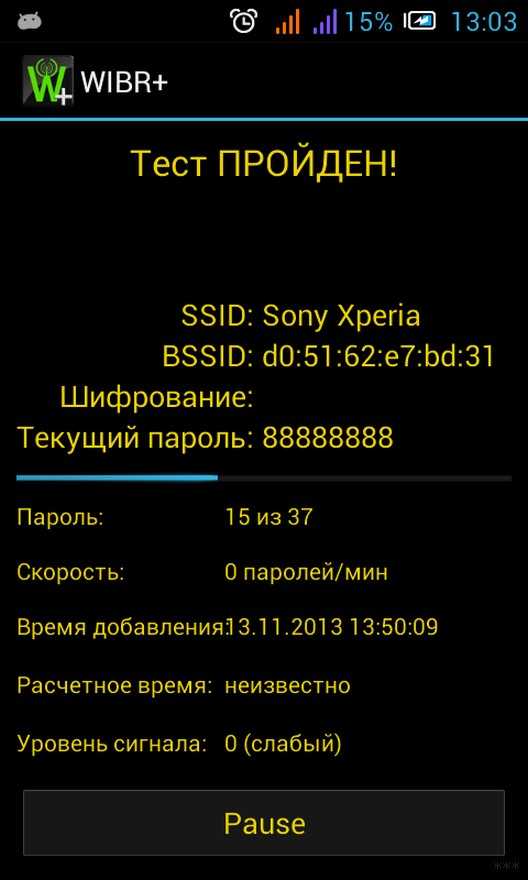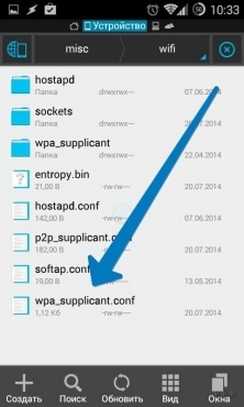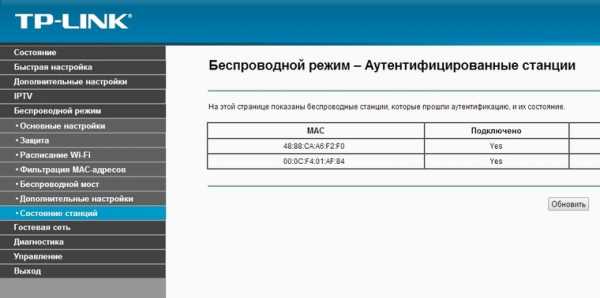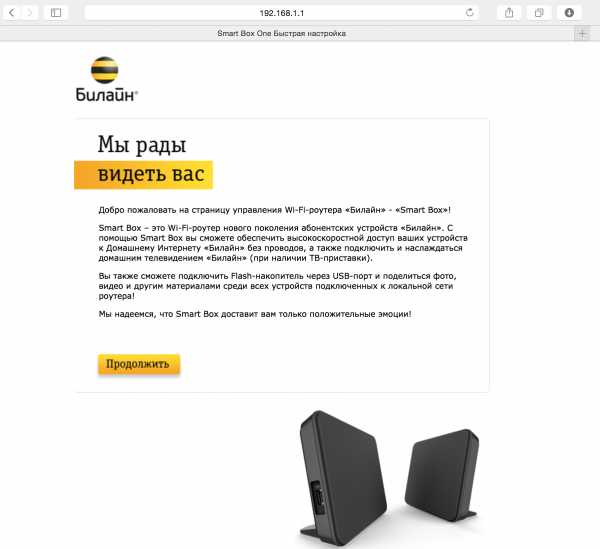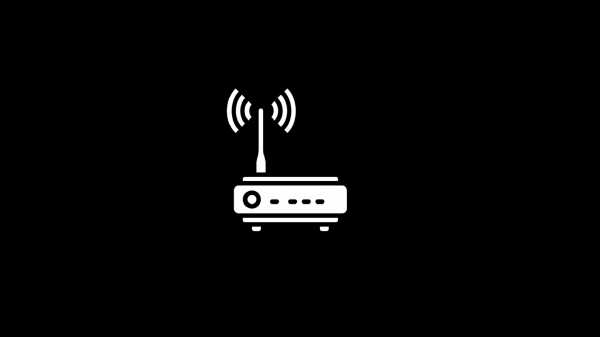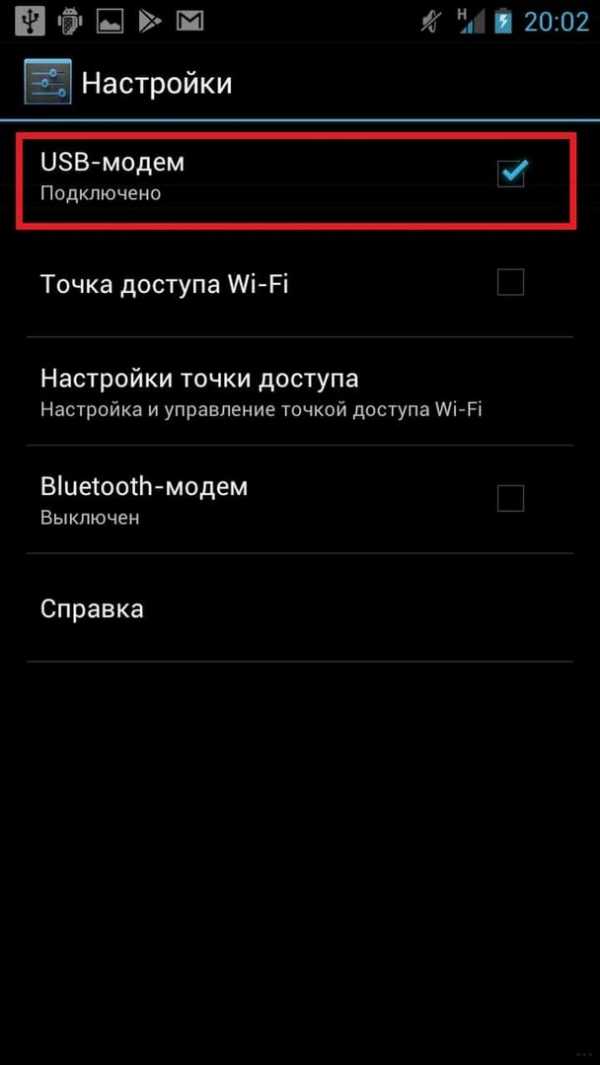Мы принимаем к оплате:
«Подарочный сертификат» от нашего Учебного Центра – это лучший подарок для тех, кто Вам дорог! Оплате обучение и подарите Вашим родным и близким обучение по любому из курсов!!!
«Сертификат на повторное обучение» дает возможность повторно пройти обучение в нашем Учебном Центре со скидкой 1000 рублей!
А также:
Как подключиться к незащищенной сети wifi
При подключении к открытому Wi-Fi не работает интернет, или почему не удается подключится к бесплатной (незащищенной) Wi-Fi сети
Я, всегда немного удивлялся подобным вопросам, в которых писали о том, что при подключен к открытой (незащищенной) Wi-Fi сети, не работает интернет. Или телефон, ноутбук, планшет и прочие устройства, вообще отказываются подключатся к открытому Wi-Fi. Просили что-то посоветовать, что можно сделать, что бы решить эту проблему.

А сегодня, увидел на нашем форуме, сообщение, в котором написано о том, что телефон ловит незапароленный Wi-Fi, без проблем к нему подключается, но интернет не работает. Тогда я немного проанализировал комментарии на сайте, и понял, что вопрос очень популярный, а статьи, по этому вопросу, я еще не писал. Буду сейчас исправлять ситуацию 🙂 .
Сейчас, мы разберемся, почему возникают проблемы с подключением к чужим, хоть и отрытым беспроводным сетям. Постараемся выяснить, можно ли с этим что-то сделать, и если можно, то что.
Сразу хочу написать, что мы рассмотрим проблемы именно с подключением и работой интернет-соединения, через чужие, беспроводные сети, которые не защищены паролем, и с которыми можно установить соединение.
Все проблемы, которые возникают при подключении к ваши собственным сетям, это отдельная история. Просто способов решения той, или иной ошибки, будет больше, так как у вас есть доступ к настройкам самого роутера.
Как бы это грустно не звучало, но, если ваш смартфон, планшет, ноутбук и т. д., не хочет подключатся к открытому Wi-Fi, или не работает интернет после подключения, то скорее всего, как-то исправить эту ситуацию, не получится. Где-то в 90% случаев, придется с этим смерится. Как-то грустно написал 🙂 .
Почему? Да потому, что мы не знаем, что там за точка доступа, чья она, как она настроена, и самое главное, у нас нет доступа к настройкам этого роутера, потому что он не наш, а соседа, какого-то магазина, кафе и т. д. Это я думаю понятно и логично.
Вот, возьмем для примера вопрос, о котором я писал в начале статьи:
Оставлен он был на нашем форуме, в этой теме: Не могу подключиться к открытой и не защищенной сети.
Вопрос хороший, но, как вы думаете, можно что-то по существу ответить на это вопрос? Я тоже думаю что нет. Может там просто интернет не оплачен. Подключение есть, а интернет не работает. Стандартная ситуация. Может там какая-то блокировка включена, или телефону не понравился канал, на котором работает есть.
Я бы выделил две основные проблемы. На них, мы и разделим статью. Так будет проще, и понятнее.
Не удается подключится к открытой Wi-Fi сети
Это, наверное самый популярный вопрос. На ноутбуках (и стационарных компьютерах), это может быть ошибка «Windows не удалось подключится к…», или еще что-то.
На мобильных устройствах (телефонах, планшетах), это может быть постоянное получение IP адреса…” (кстати, с ноутбуками так же может быть эта проблема “Идентификация…”), «Сохранено, защита WPA\WPA2». Могут быть и другие ошибки.
Если не удается подключится, то нужно подумать, а почему же эта сеть не защищена. Да, есть люди, которые просто забывают это сделать, или им это не нужно. Они просто позволяют всем пользоваться своим интернетом (это в случае с домашними точками доступа). Но, я уверен, что в большинстве случаев, пароля нет потому, что там включена фильтрация по MAC адресам (читайте советы по защите беспроводных сетей). Которая защищает еще лучше, чем пароль.
Что можно попытаться сделать?
Как правило, при подключении к незащищенным сетям, уровень сигнала не очень хороший. Смотрите, что бы уровень сети, был хотя бы на два деления. Иначе, проблемы с подключением, могут возникнуть именно из-за слабого сигнала.
Если, вы подключаете ноутбук (обычный компьютер с адаптером), то проследите, что бы в свойствах беспроводного адаптера, в протоколе IPv4, было установлено получать IP автоматически. Вот так:
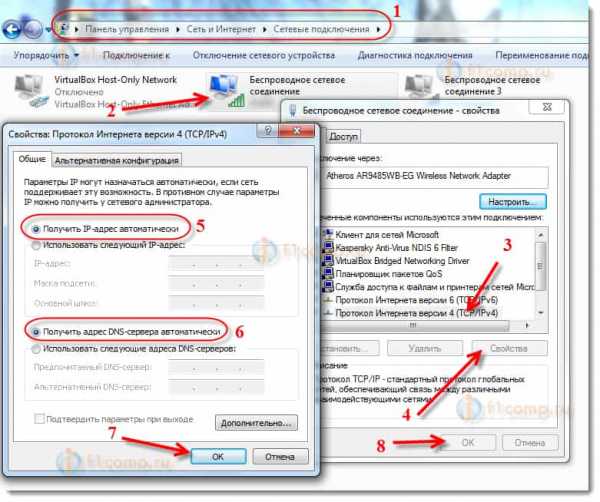
Я показал на примере Windows 7. В Windows 8, все будет точно так же.
Если, проблема наблюдается на мобильных устройствах, которые работают на Android OS, или iOS (iPhone, iPad), то даже не знаю, что посоветовать. Кроме как следить за уровнем сигнала. Каких-либо особых настроек, которые бы мешали подключению, там вроде бы нет.
При подключении к незащищенному Wi-Fi не работает интернет
Ну и вторая проблема, когда все подключается, но интернет не работает.
На ноутбуке, будет статус “Без доступа к интернету” и желтый треугольник возле статуса сети (в Windows 8, будет статус “Ограниченно”), а на мобильных устройствах просто не будет работать интернет, и значок Wi-Fi, скорее всего, будет серым, вместо синего (зависит от OS, версии прошивки и т. д.).
Как исправить проблему?
Если проблема на компьютере, то проверьте настройки IP, как я показывал на скриншоте выше. Отключите антивирусы и фаерволы, они могут блокировать доступ к интернету.
Если проблема на мобильном устройстве, то проверьте, не включены ли ручные настройки прокси. Как это сделать, я писал в этой статье (после заголовка “проверяем, отключен ли прокси-сервер”).
В остальных случая, проблема скорее всего на стороне самого роутера. Или, ваше устройство не может работать с теми параметрами, которые заданы в настройках маршрутизатора.
Послесловие
Как я уже писал выше, если телефон не подключается к сети, то вам вряд ли получится что-то сделать. Если подключается, но доступа в интернет нет, то точно так же. Сеть не наша, что там с ней мы не знаем, настройки менять не может. Практически во всех проблемах, которые возникают с Wi-Fi, виноваты сами точки доступа. И, если что-то пробовать исправить, то нужно менять настройки именно в них. При условии, что ваше устройство, нормально работает с другими сетями.
Думаю, что вам еще будет интересно почитать о том, смогут ли вас определить, если вы подключились к чужой сети, и о безопасности использования открытых Wi-Fi сетей.
Если, у вас есть что добавить по этому вопросу, то вы можете сделать это в комментариях ниже. Там же, вы можете оставлять свои вопросы.
Как подключиться к незащищенной сети Wi-Fi
Узнайте, как подключиться к незащищенной сети Wi-Fi. Некоторые беспроводные сети открыты или незащищены, а это означает, что вы сможете подключать к ним свои устройства без пароля.
Знаете ли вы:
Если вы находитесь в непосредственной близости от открытой сети Wi-Fi, вы можете подключиться к ней с помощью , открыв параметры беспроводной сети на своем устройстве и выбрав сеть.После того, как вы выбрали подключение и находитесь в пределах досягаемости сети, ваше устройство должно подключиться в течение нескольких секунд, и вы сможете получить доступ к Интернету через открытую сеть.
Как подключиться к мобильному устройству | |
|---|---|
| |
Вернуться к началу
Как подключиться к ПК или ноутбуку | |
|---|---|
| На большинстве компьютеров с Windows:
На большинстве компьютеров Apple:
| |
Вернуться к началу
Статьи по теме
.
Каковы опасности использования незащищенного Wi-Fi?
Настройка или подключение к незащищенному Wi-Fi-соединению может показаться удобным, но это удобство достигается за счет безопасности. Риски намного выше при использовании соединения в деловых целях, учитывая конфиденциальность бизнес-данных. В первую очередь риски незащищенного Wi-Fi связаны с перехватом данных и вторжением в сеть.
Небезопасное соединение Wi-Fi
Незащищенное соединение Wi-Fi - это соединение, которое не использует никакого шифрования безопасности.Зашифрованные каналы Wi-Fi защищают данные от перехвата, поскольку никто не может получить доступ ни к одному из подключенных компьютеров или к самому соединению. Идентифицировать незащищенную сеть легко, так как любая защищенная сеть запросит действительный пароль.
Перехват информации для входа в систему
Основной риск подключения к незащищенному соединению Wi-Fi связан с использованием служб, требующих учетных данных. Данные, передаваемые по незащищенному Wi-Fi, могут быть перехвачены третьими лицами. Эти третьи стороны могут извлекать вашу регистрационную информацию и пароли из перехваченных данных и использовать их для мошеннического доступа к вашим услугам.Это может включать онлайн-банкинг, электронную почту и другие службы, которые могут использоваться для облегчения кражи личных данных.
Перехват конфиденциальной информации
Такой же риск перехвата информации для входа в систему применим и к другим данным, передаваемым через незащищенное соединение Wi-Fi. Информация, отправляемая в мгновенных сообщениях, электронных письмах и других средствах передачи данных, также может быть перехвачена и использована незаконно. При передаче конфиденциальной корпоративной информации это может быть особенно опасным риском для безопасности.
Кража полосы пропускания
Если ваша компания использует незащищенный Wi-Fi, вы также рискуете кражей полосы пропускания. Когда другие пользователи входят в вашу сеть, выполняемые ими задачи будут использовать часть доступной полосы пропускания. В зависимости от того, сколько людей уже используют вашу сеть на законных основаниях и сколько неавторизованных пользователей подключено, ваши пользователи могут испытывать отставание. Это может снизить производительность и создать серьезные неудобства для ваших сотрудников.
Незаконное использование
Если вы размещаете незащищенный Wi-Fi, неавторизованный пользователь может использовать вашу сеть незаконным образом.Незаконная передача файлов и загрузки, использование сети для распространения вирусов, и даже с использованием сети для приобретения детской порнографии или других незаконных материалов всех серьезных преступлений. Поскольку злоумышленник будет использовать вашу сеть, любое расследование вернется в вашу сеть. Таким образом, ваша компания может нести ответственность за любые штрафы, которые могут понести эти преступления, даже если ни один из ваших законных пользователей не совершил преступления.
Кража сетевых данных
Незащищенный хостинг Wi-Fi также ставит под угрозу данные, хранящиеся на компьютерах вашей компании.Любые неавторизованные пользователи смогут получить доступ к незащищенным ресурсам в вашей компьютерной сети, включая данные на любых подключенных компьютерах. Без надлежащей защиты от вторжений конфиденциальная корпоративная информация может быть украдена. В сеть также могут быть занесены вирусы и другое вредоносное ПО.
.Принудительная страница входа в незащищенную сеть Wi-Fi…
Я живу в отеле в течение длительного периода времени. В первый же день мне удалось подключиться к незащищенному Wi-Fi, но с тех пор я не могу подключиться. Нет пароля. Когда я подключаюсь к своим iPhone и iPad, в браузере появляется всплывающее окно с просьбой нажать «принять» их условия. Как только я нажимаю "принять", я подключаюсь и могу свободно просматривать страницы.
Я не могу открыть всплывающее окно браузера на моем MacBook Pro.Я очистил весь кеш, файлы cookie и историю просмотров, я попытался полностью забыть о сети, я попытался перезапустить и принудительно выключить свой компьютер, я попытался ввести сетевой адрес в окно браузера и попытался забыть сеть и отключение Wi-Fi на моем iPhone и iPad. Ничего не работает.
Я подтвердил, что это не проблема с оборудованием - у меня нет проблем с подключением к мобильной точке доступа Verizon или к другим сетям, когда я выхожу из отеля.
Помогите пожалуйста!
.Как найти и подключиться к скрытым сетям Wi-Fi в Windows 10
Мы все окружены множеством сетей Wi-Fi и их сигналов в воздухе. Но безопасны ли эти сети? Безопасность Wi-Fi всегда была проблемой для сетевых администраторов. Кроме того, беспроводные сети обычно транслируют поток данных и, следовательно, считаются менее безопасными. С другой стороны, проводные сети намного безопаснее и требуют физического вторжения хакера. В этой статье мы поговорим о так называемой функции безопасности Wi-Fi « Hidden SSID ».Эта функция иногда была темой маркетинговых кампаний компаний, но давайте выясним, что это на самом деле.
Что такое скрытый SSID
Всякий раз, когда вы подключаетесь к сети Wi-Fi, вы, должно быть, заметили, что с ней связано имя. SSID - это имя, связанное с беспроводной сетью, и является ее идентификатором. Все клиенты, которые подключаются к этой сети, знают эту сеть по ее SSID.
Беспроводные сети постоянно транслируют свои SSID, чтобы другие клиенты могли сканировать их и подключаться к этим сетям.Но некоторые сети не хотят, чтобы все видели их присутствие. Итак, сеть, которая не транслирует свое имя публично, имеет скрытый SSID. Эти сети также не отображаются нормально при поиске сетей Wi-Fi.
Вы могли подумать, что это хорошая функция безопасности. Но позвольте мне сказать вам, что это не так. Доступно множество инструментов, которые могут легко сканировать эти скрытые сети. А скрывая свою сеть, вы можете привлечь нежелательное внимание хакеров. Скрытые сети ничего не добавляют к уровню безопасности сети Wi-Fi.Рассмотрите возможность изменения пароля и типа безопасности для большей безопасности.
Как подключиться к скрытой сети WiFi?
Итак, у вас есть сведения о скрытой сети, к которой вы хотите подключиться? Подключиться к скрытой сети в Windows 10 довольно просто. Прежде чем продолжить, убедитесь, что у вас есть следующие сведения о скрытой сети:
- SSID (скрытый SSID)
- Тип безопасности
- Ключ безопасности
- Метод EAP (если с использованием типа безопасности WPA2-Enterprise AES)
Если у вас есть все эти данные, выполните следующие действия, чтобы вручную добавить скрытую беспроводную сеть:
- Откройте « Настройки »
- Перейдите в « Сеть и Интернет » .
- Выберите « Wi-Fi » в левом меню.
- Нажмите « Manage Known Networks »
- Теперь нажмите « Добавить новую сеть »
- Введите SSID, выберите тип безопасности и введите свой пароль.
- Выберите « Подключаться автоматически », если вы хотите подключиться к этой сети, когда она доступна.
Есть еще одна опция, которая гласит: «Подключайтесь, даже если эта сеть не транслирует». Включение этой опции действительно может поставить под угрозу вашу конфиденциальность.Поскольку Windows всегда будет сканировать эту сеть, даже если вы находитесь в другом месте. Любые хакеры или злоумышленники могут перехватить этот поиск и действительно знать, к какой сети вы пытаетесь подключиться.
Как найти скрытые сети Wi-Fi
Как я уже упоминал, существует множество инструментов, предназначенных для сканирования скрытых сетей Wi-Fi. Эти инструменты могут помочь вам при подключении к этим сетям или при проверке безопасности вашей сети Wi-Fi. Мы уже подробно рассмотрели некоторые из этих инструментов. Чтобы узнать больше об этих инструментах, перейдите по ссылкам.
NetSurveyor
Это бесплатный инструмент для обнаружения сетей Wi-Fi, который сканирует ваше окружение на предмет доступных сигналов Wi-Fi. Затем он обработает эту информацию и представит вам отчет, состоящий из различных диагностических значений и диаграмм. NetSurveyor поддерживает большинство адаптеров Wi-Fi и даже имеет демонстрационный режим, если ваше устройство не имеет поддерживаемого адаптера Wi-Fi.
NetStumbler
NetStumbler - аналогичный инструмент, но он относительно старый и идеально подходит для старых систем.Он поддерживает обнаружение сети и все другие основные функции, которые вам понадобятся при аудите области для беспроводных сетей. Существует вероятность того, что NetStumbler может не распознать ваш адаптер Wi-Fi, поскольку инструмент не обновлялся в последнее время.
Kismet
Kismet - это сетевой детектор, сниффер и система обнаружения вторжений с открытым исходным кодом. Это довольно сложный инструмент, и пользователю может потребоваться его скомпилировать перед использованием. Документация содержит инструкции по компиляции инструмента как для Windows, так и для Linux.
Как сделать вашу беспроводную сеть скрытой
В некоторых странах не разрешены беспроводные сети, публично транслирующие свои SSID. Итак, возможно, вы хотите скрыть SSID своей сети. Действия, которые мы здесь описали, во многом зависят от маршрутизатора и его производителя. Эти шаги могут сильно различаться, и их следует рассматривать только для получения общего представления.
- Откройте веб-браузер и перейдите на страницу конфигурации маршрутизатора. Обычно это что-то вроде « http: // 192.168.0.1 ’. Прочтите руководство по эксплуатации, прилагаемое к маршрутизатору, чтобы узнать больше.
- Введите учетные данные по умолчанию из руководства.
- Теперь перейдите в настройки беспроводной сети и установите для параметра « SSID Broadcast » значение « отключено, ».
Это должно помешать маршрутизатору транслировать сетевой SSID.
Безопасны ли скрытые сети Wi-Fi?
Стоит? Скрытие SSID на самом деле не добавит дополнительных функций безопасности в вашу беспроводную сеть.Поскольку сети Wi-Fi являются широковещательными, скрытие SSID не имеет значения. И наоборот, это немного затрудняет подключение к сети, так как есть один дополнительный шаг. Кроме того, если ваш компьютер постоянно сканирует область в поисках скрытой сети, вы рискуете своей конфиденциальностью в этой сети.
Заключение
Итак, это все, что вы хотели знать о скрытых SSID и сетях Wi-Fi. Вы можете воспользоваться одним из упомянутых инструментов и начать поиск сетей Wi-Fi вокруг вас.Или вы можете пойти дальше и скрыть свою сеть Wi-Fi, чтобы проверить функции безопасности, предлагаемые вашим маршрутизатором. Интересна наука, лежащая в основе этих сетей и как они работают. Любопытные читатели могут узнать больше, поискав в Интернете 802.11.
.